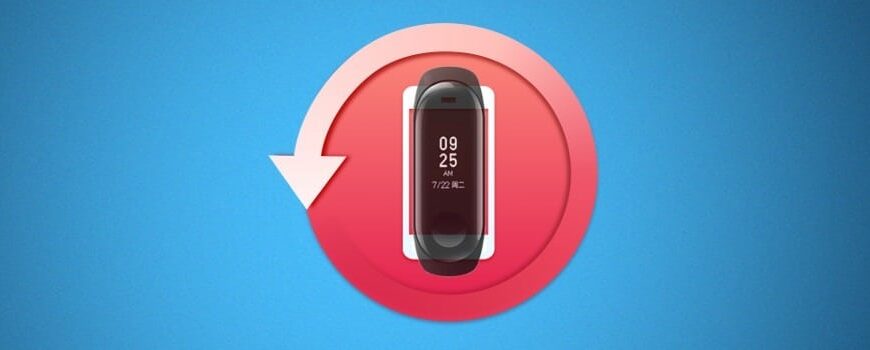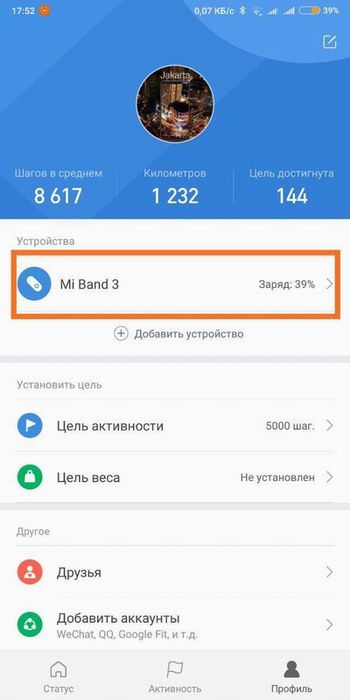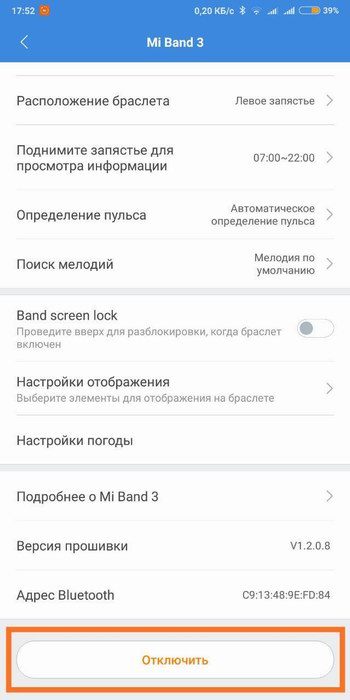pair device first mi band 3 что делать для сброса
Что делать при появлении надписи «Pair device first» на фитнес-браслетах Xiaomi Mi Band разных поколений
Одна из самых распространенных проблем при подключении и настройке фитнес-браслетов Xiaomi Mi Band 3, 4 и 5-го поколения — «Pair device first», что в переводе на русский язык означает «Сначала подключите устройство». Причем при попытке связать два девайса уведомление не исчезает, продолжая высвечиваться на экране. Разбираемся, как избавиться от проблемы на трекерах разных поколений от Ксиоми.
Почему появляется надпись и что нужно делать
Появление надписи «Pair device first» не является ошибкой — это уведомление говорит о необходимости подключения фитнес-браслета к смартфону. Чтобы избавиться от надписи, нужно провести сопряжение двух устройств.
Смартфон и трекер нужно соединять через официальное приложение Mi Fit, а не через технологию Bluetooth в настройках.
Процедура синхронизации проводится так:
После этого приложение, если необходимо, установит обновления, надпись исчезнет, а трекером можно будет пользоваться.
Если уведомление «Pair device first» продолжает появляться
Если же даже после правильной синхронизации смартфона и браслета уведомление продолжает появляться, значит произошла внутрисистемная ошибка. Разберемся, как ее исправить на разных поколениях фитнес-трекеров.
Xiaomi Mi Band 3
На данной модели уведомление может появиться неожиданно, даже если устройства уже синхронизированы между собой. В таком случае есть несколько вариантов решения проблемы:
Также проверьте исправность Bluetooth-технологии: включите блютуз, браслет и посмотрите, увидит ли телефон сам трекер в найденных устройствах. Если нет, проблема непосредственно в работе Bluetooth-модуля — необходимо обратиться в сервисный центр.
Если смартфон видит фитнес-трекер в Bluetooth-устройствах, но при этом не взаимодействует ни с каким софтом, можно попытаться самостоятельно создать пару через приложения Bluetooth Pair или NRF Connect, а затем попробовать привязать девайс снова.
Xiaomi Mi Band 4
Если надпись продолжает появляться уже после синхронизации, попробуйте следующее:
Xiaomi Mi Band 5
Все вышеперечисленные способы подходят и для браслетов пятого поколения, но чаще всего помогает обычная перепривязка трекера. Необходимо отвязать браслет от телефона, перезагрузить оба девайса и заново подсоединить трекер через приложение Mi Fit. Пошаговая процедура синхронизации представлена выше.
Заключение
Таким образом, зачастую сообщение «Pair device first» на экране вашего браслета Mi Band связано либо с отсутствием пары, либо с неправильным сопряжением двух устройств. Следуйте инструкции выше, чтобы правильно соединить девайсы между собой, а если ошибка появилась уже в процессе использования, отвяжите устройства и проведите процедуру заново.
Как сбросить Mi Band 3 до заводских настроек
С появлением в продаже фитнес-трекеров у покупателей стало появляться все больше проблем, ведь эти устройства являются относительно новыми и разобраться в управлении ими не так просто. Одним из наиболее часто задаваемых является вопрос: как сбросить Mi Band 3 до заводских настроек? Особых сложностей в этом нет, но для поиска подходящего способа придется потратить время.
Можно ли сделать полный сброс настроек и зачем это делать
Производить сброс к заводским настройкам необходимо для работы устройства в нормальном режиме. Иногда фитнес-браслет может неверно измерять пройденные шаги или отображать другие «фальшивые» показатели. Для устранения этой проблемы и потребуется провести некоторые манипуляцию по восстановлению первоначальных настроек.
Обратите внимание на то, что официально обнуление до заводского уровня не предусматривается самим производителем. Устройство содержит лишь минимальное количество информации, к примеру, статистику, еще не прошедшую синхронизацию и сведения об аккаунте. Для удаления данных потребуется отвязать Ми Бэнд 3 от профиля, после чего сведения безвозвратно исчезнут.
5 способов как сбросить Mi Band 3 до заводских настроек
Вернуть фитнес-трекер к нормальной «жизни» можно как с помощью своего мобильного устройства, так и без него. Для этого существует 5 эффективных способов.
Приложение Диагност Ми Бэнд
В первую очередь стоит обратиться к приложению Diagnost. Оно является неофициальным, поэтому скачать его с Google Play или App Store не получится.
Обнуление можно сделать так:
Сброс через Mi Fit на Android
Не так давно пользователи были в отчаянии, так как производитель утверждал, что обнулить трекер посредством Mi Fit невозможно. Сейчас же умельцы представили отличный способ возвращения устройства к заводским настройкам.
Для обнуления необходимо подготовить:
Отвязка от первого аккаунта
Первым делом нужно отвязать трекер от аккаунта, выполнив следующие действия:
Если трекер не был изначально привязан к профилю, то необходимо сделать это (нажав кнопку «Pair»), а затем выполнить вышеописанные действия.
Привязка к другому аккаунту
После проделанных манипуляций следует привязать Mi Band 3 к новому аккаунту, принять лицензионное соглашение и дождаться вибрации. Когда трекер будет сопряжен с телефоном по Bluetooth, эту функцию нужно отключить, так как она помешает привязке нового профиля.
Чтобы удалить все данные, полученные за время использования трекера и сохраненные Mi Fit, нужно очистить кэш приложения в настройках смартфона. В результате все данные профиля будут полностью уничтожены с памяти.
Сброс через iPhone
В данном случае потребуется взять именно устройство iOS и установить на него приложение Mi Fit. При подключении к браслету через программу телефон выдаст ошибку, а затем предложит сбросить Ми Бэнд 3 до заводских настроек. Нажав «Ок» и подтвердив действие на гаджете, можно пользоваться полностью «новеньким» трекером.
Сброс без Mi Fit
Не беда, если нет смартфона или не удается установить на него приложение, ведь существует и еще один способ – снижение зарядки. Процесс является достаточно долгим, а особенно, если заряд был 100%. Метод подразумевает разрядку устройства до полного выключения. Для этого нужно:
Заморозка Mi Band 3
Способ очень схож с предыдущим, так как состоит в снижении уровня заряда, но достигается это совершенно другим методом. Его придумали и уже опробовали несколько раз опытные пользователи еще с Mi Band 2. Суть заключается в следующем: Mi Band 3 нужно поместить в холодильник и оставить на 4-6 часов. Ускорить процесс можно, определив гаджет в морозильную камеру и продержав там пару часов. Охлаждение поможет автоматически стереть данные.
Как подключить и настроить фитнес браслет Xiaomi Mi Band 3: инструкция пользователя
Знаменитый фитнес-трекер Xiaomi Mi Band 3 был запущен в продажу 5 июня 2018 года и всего за несколько дней стал самой обсуждаемой новинкой сезона. И даже спустя несколько лет популярность гаджета ничуть не уменьшилась. Даже несмотря на появление более новых версий, люди продолжают покупать именно третью модель этой замечательной серии. Тем более что приобретение девайса не требует наличия больших денег. На сегодняшний день купить Xiaomi Mi Band 3 можно менее чем за 2000 рублей.
Но покупка гаджета – только половина дела, ведь упомянутое устройство требует грамотной настройки, а поставляемая в комплекте инструкция пользователя отвечает лишь на часть популярных вопросов. Поэтому мы и подготовили сегодняшний материал, в котором расскажем, как подключить фитнес браслет Xiaomi Mi Band 3 к телефону и как настроить девайс, чтобы полностью раскрыть его функциональность. Рекомендации будут даны в пошаговом порядке, что упростит освоение возможностей устройства и значительно ускорит процесс его настройки. Также сразу оговорим момент, что фитнес-трекер, браслет и часы Xiaomi Mi Band 3 – это одно понятие. Речь идет о многофункциональном устройстве, а потому все приведенные наименования являются корректными.
Инструкция на русском как подключить фитнес-браслет Xiaomi Mi Band 3 к телефону
После первого включения браслета на дисплее появится надпись «Pair device first». Эта подсказка намекает, что сам по себе гаджет изначально активироваться не будет, а значит, устройство необходимо подключить к смартфону. Далее мы поэтапно опишем процессы подключения умных часов Xiaomi Mi Band 3 к телефону и выполнения последующей синхронизации устройств.
1. Скачивание приложения Mi Fit
Для начала нужно установить на смартфон Mi Fit – официальное приложение Xiaomi, используемое для настройки некоторых умных элементов экосистемы Xiaomi. Скачать его можно с Play Store и App Store (для Android и iOS соответственно). Найдите Mi Fit в одном из упомянутых сервисов, загрузите его на смартфон и запустите автоматическую установку.
2. Создание учетной записи Xiaomi
Если у пользователя уже есть такой аккаунт, то достаточно войти в систему. Если учетной записи еще нет, то понадобится пройти регистрацию. Для этого нужно выбрать пункт «Создать аккаунт», заполнить все поля в появившейся форме (в том числе указать номер телефона) и завершить процесс регистрации. Далее надо войти в учетку для начала синхронизации браслета со смартфоном.
3. Подключение smart-девайса
После входа в личный кабинет необходимо перейти на вкладку «Профиль», нажать «Добавить устройство», выбрать «Браслет», подождать несколько секунд и нажать кнопку подтверждения, появившуюся на дисплее браслета. Обращаем внимание, что подключение надо проводить строго по инструкции и только через Mi Fit. Не следует изначально создавать соединение через Bluetooth, иначе могут возникнуть сложности.
Кстати, подключение гаджета Xiaomi Mi Band 4 и Xiaomi Mi Band 5 производится аналогичным образом, поэтому упомянутую инструкцию можно считать универсальным руководством, подходящим для моделей часов Xiaomi Mi Band разных поколений.
Инструкция на русском как настроить фитнес браслет Xiaomi Mi Band 3
Далее представим небольшой обзор функций Xiaomi Mi Band 3. Для открытия панели настроек необходимо авторизоваться в программе Mi Fit и выбрать в списке устройств фитнес-браслет Xiaomi Mi Band 3. Далее на дисплее появится обширный перечень настроек. Основными среди них являются:
Присутствуют в браслете и другие опции. Например, автоматическая разблокировка экрана при повороте руки или настройка трансляции информации о погоде. Целесообразность настройки каждой конкретной функции остается на усмотрение пользователя. Для использования функционала устройства достаточно и базовой конфигурации, но грамотная настройка сделает процесс эксплуатации smart часов Xiaomi Mi Band 3 более эффективным и приятным мероприятием.
Обратите внимание, что функционал у браслетов Xiaomi Mi Band 3 и Xiaomi Mi Band 4 различается, а потому при смене Mi Band 3 на более новую модель понадобится не только повторно установить привычные настройки, но и изучить дополнительный функционал.
Детальная настройка Xiaomi Mi Band 3 рассмотрена в видеообзоре.
Инструкция на русском как отвязать фитнес-трекер Xiaomi Mi Band 3 от смартфона
Если по каким-либо причинам владелец устройства захочет отдать браслет другому человеку, то для начала он будет вынужден выполнить отвязку девайса от смартфона. Иначе будущий хозяин гаджета попросту не сможет им полноценно пользоваться. Процесс отвязки проводится в два этапа:
1. Отключение синхронизации с приложением Mi Fit
Надо запустить приложение на смартфоне, перейти в меню управления браслетом, пролистать перечень опций до конца и выбрать функцию «Отключить», после чего дождаться появления системного запроса на подтверждение операции и согласиться со снятием привязки устройства к аккаунту.
2. Сброс настроек на smart-браслете
Активируйте браслет касанием. Далее (листая по вертикали) найдите пункт меню «Подробнее» и выберите (листая по горизонтали) опцию «Сброс настроек». Для подтверждения действия зажмите расположенную под экраном кнопку. При успешном выполнении всех шагов на дисплее отобразится сообщение «Pair device first».
После этого браслет можно продать или подарить (в идеале предварительно дополнив изделие ремешком для Xiaomi Mi Band 3). Новому владельцу останется лишь выполнить привязку, добавить устройство в собственную экосистему Xiaomi и пользоваться гаджетом по назначению.
Pair device first
Опубликовал Антон Прохоров в Статьи 20 Марта, 2019
Mi band 3 — бесспорный лидер в нише бюджетных фитнес браслетов, но работает он совсем не идеально. Пользователи часто сталкиваются с различными ошибками: как на уровне начинки (садится батарея, плохо работает шагомер), так и с программными: глюк с приложением из-за ресурсов, не добавляются френды и т.д.
Сегодня пойдет речь о распространенном баге, когда браслет Ми бэнд 3 пишет «Pair device first» и не дает переключаться между вкладками меню. В статье будут описаны способы решения и полезные советы.
Первый запуск
Если перевести текст на русский, то ошибка будет звучать как «Сначала подключите устройство». Иконка с двухсторонней связью между смартфоном и трекером четко указывает на необходимость создать пару. Очень часто трекер приходит полностью разряженным и если он ранее не подключался к телефону, то логично, что сначала его нужно подключить.
Ми банд 3 не является полностью самодостаточным устройством. Он хранит данные ≈ 30 дней, а потом перезаписывает. Для выполнения многих действий нужно сначала синхронизироваться со смартфоном.
Итак, если вы только что забрали свой браслет из магазина и обнаружили на экране ошибку с подключением, то выполните следующие шаги:
Через время, ошибка может появиться снова, ознакомьтесь с рекомендациями ниже.
Перепривязка
С первым запуском все понятно, но бывает, что проблема возникает внезапно, причем Mi band уже был привязан к телефону. В таком случае попробуйте:
Браслет виден, но не подключается
Банд виден при поиске через Блютуз, но упорно не хочет подключаться к любому софту. Установите Bluetooth Pair или NRF Connect, создайте связь в приложении и попробуйте снова привязать гаджет к Mi Fit.
Помогла ли вам наша инструкция? Пишите в комментариях о своем опыте.
Все браслеты Mi-Band
Все о спортивных браслетах и смарт-часах
Все браслеты Mi-Band
Все о спортивных браслетах и смарт-часах
Как перезагрузить (сбросить) Mi Band 3
Как перезагрузить (сбросить) Mi Band 3
Перезагрузка — решение многих проблем. Но на фитнес-трекере нет кнопки перезагрузки и сделать ее не так очевидно, как на других устройствах. Сегодня расскажем вам, какими способами можно произвести перезагрузку Mi Band 3.
Перезагрузка на браслете Mi Band 3 сбросит с них все данные и настройки до заводских, однако в приложении вся информация останется. Если Mi Band 3 начал глючить и некорректно вести себя в работе, стоит попробовать его перезагрузить.
Перезагрузка Mi Band 3 с помощью смартфона
Перезагрузка Mi Band 3 через Mi Fit
Для того, чтобы сбросить Mi Band 3 с помощью Mi Fit, нужно открыть приложение, выбрать ваш браслет и нажать кнопку Отвязать. Далее на экране будут подсказки для дальнейших действий, нужно будет подтвердить нажатием кнопки на браслете. После этих манипуляций Mi Band будет сброшен и перезагружен. Остается лишь привязать Mi Band к новому устройству.
Перезагрузка Mi Band 3 через программу Диагност
С помощью программы Диагност можно прошить ваш Mi Band и провести диагностику функций. А так же произвести полный сброс устройства. Чтобы сбросить Mi Band с помощью Диагноста нам понадобится изменить mac-адрес. Для этого:
Скачать программу Диагност можно по следующей ссылке: Скачать
После у браслета сбросятся все настройки и изменится MAC-адрес.
Как перезагрузить Mi Band без телефона
Если нет возможности воспользоваться функциями телефона, есть пара способов перезагрузки и первый вполне безобидный:
1. Разрядить Mi Band 3
После того, как брасле полностью разрядится, он выключится и сбросит настройки. Вы можете включить все уведомления, автовключение подсветки и функции для того, чтобы браслет разрядился скорее. Не ставьте браслет на зарядку сразу же, как он отключится. Подождите некоторое время.
2. Прошить Mi Band 3
При различных проблемах с браслетом, если обычная перезагрузка не помогает, может помочь прошивка девайса.
Прошить девайс можно с помощью программ GadgetBridge или Mi Band Master. Но делать это нужно исключительно если вы уверены в том, что делаете.